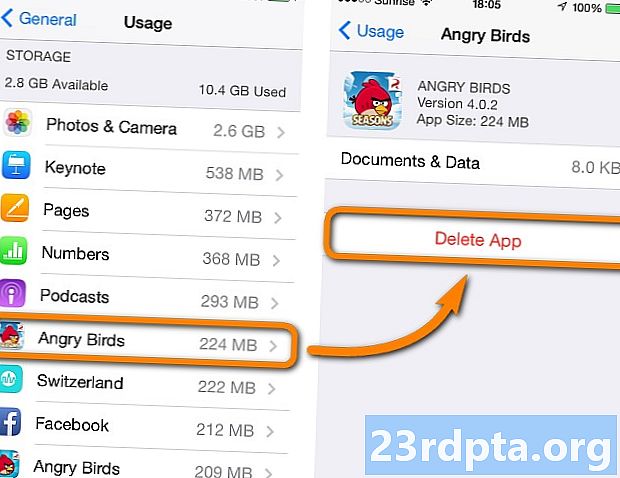
Contenido
- Cómo eliminar aplicaciones de tu dispositivo Android
- Opción 1: eliminar aplicaciones en la configuración
- Opción 2: eliminar aplicaciones en Google Play Store
- Opción 3: eliminar en el cajón de aplicaciones
- Cómo eliminar aplicaciones de los dispositivos Fire de Amazon
- Cómo eliminar aplicaciones preinstaladas
- ¿Qué sucede si eliminas las aplicaciones que compraste?
- Pensamientos finales

Si se está quedando sin almacenamiento en su dispositivo Android, es posible que se pregunte cómo eliminar aplicaciones de su teléfono. Eliminar una aplicación es una tarea fácil que no lleva mucho tiempo. Sin embargo, el proceso puede ser diferente según el dispositivo que tenga y la versión de Android que esté ejecutando.
Leer a continuación: ¿Cómo borrar tu cuenta de Facebook?
En esta publicación, veremos más de cerca las diferentes formas en que puede eliminar una aplicación en su dispositivo Android, cómo deshacerse de las aplicaciones del sistema y más. Empecemos.
Cómo eliminar aplicaciones de tu dispositivo Android
Entonces, "cómo eliminar aplicaciones" - pregunta simple, ¿verdad? En realidad, hay tres formas de eliminar aplicaciones en su dispositivo. No todos ellos funcionan en versiones anteriores de Android, mientras que aquellos que ejecutan una versión más reciente del sistema operativo de Google pueden usar los tres. Encontrarás toda la información que necesitas a continuación.
Opción 1: eliminar aplicaciones en la configuración
Este método funciona para todas las versiones de Android. Lo primero que debes hacer es abrir el Configuraciones menú en su dispositivo. Después de eso, abre Aplicaciones o Gestor de aplicaciones (dependiendo de su dispositivo), busque la aplicación que desea eliminar y selecciónela, y luego simplemente toque Desinstalar botón.
La aplicación se eliminará de su dispositivo en cuestión de segundos en la mayoría de los casos. Una vez completado, se lo dirigirá de regreso a Aplicaciones menú, donde puede repetir el proceso para eliminar más aplicaciones si lo desea o tiene que hacerlo.
Instrucciones paso a paso:
- AbiertoConfiguraciones en tu dispositivo
- Toque en Aplicaciones o Gestor de aplicaciones.
- Toque la aplicación que desea eliminar. Es posible que deba desplazarse para encontrar el correcto.
- Grifo Desinstalar.
Opción 2: eliminar aplicaciones en Google Play Store
La segunda opción es eliminar las aplicaciones de las que quieres deshacerte visitando Play Store. Busque e inicie la aplicación Play Store en su dispositivo, abra el Configuracionesy seleccione Mis aplicaciones y juegos. Luego solo navega hasta Instalado sección, abra la aplicación que desea eliminar y toque Desinstalar.
Después de unos segundos, la aplicación se eliminará de su dispositivo. Si desea deshacerse de más aplicaciones, simplemente toque el botón Atrás en su teléfono inteligente o tableta para acceder a Instalado sección nuevamente y repita el proceso.
Instrucciones paso a paso:
- Abra la aplicación Play Store en su dispositivo.
- Abre el Configuraciones menú.
- Toque en Mis aplicaciones y juegos.
- Navega hasta el Instalado sección.
- Toque la aplicación que desea eliminar. Es posible que deba desplazarse para encontrar el correcto.
- Grifo Desinstalar.
Opción 3: eliminar en el cajón de aplicaciones
Esta es probablemente la forma más rápida y fácil de eliminar aplicaciones en su teléfono inteligente o tableta, aunque no funciona en dispositivos con versiones anteriores de Android. Si el método que se describe a continuación no funciona para usted, simplemente respete cualquiera de las dos opciones enumeradas anteriormente.
Así es como funciona. Simplemente abra el cajón de aplicaciones donde se encuentran todas sus aplicaciones, toque y mantenga presionado el que desea eliminar y arrástrelo a la Desinstalar sección que verás en la pantalla. El último paso es solo tocar Okay cuando aparece la ventana que le pregunta si desea desinstalar la aplicación.
Este proceso también funciona para aplicaciones que están en su pantalla de inicio, y no solo para aquellas que están en el cajón de aplicaciones.
Instrucciones paso a paso:
- Mantenga presionada una aplicación ubicada en el cajón de aplicaciones o en la pantalla de inicio.
- Arrástrelo a la Desinstalar sección que aparece en la pantalla.
- Toque en Okay cuando aparece la ventana emergente.
Cómo eliminar aplicaciones de los dispositivos Fire de Amazon
Las tres opciones anteriores deberían funcionar para la mayoría de los dispositivos Android, pero no para todos. Como siempre, hay algunas excepciones que requieren un enfoque diferente. Entre estos se encuentran los dispositivos Fire de Amazon que ejecutan una versión muy personalizada de Android.
Eliminar aplicaciones de un dispositivo Fire es diferente de otros dispositivos Android, pero sigue siendo bastante fácil. Lo primero que debe hacer es tocar el Aplicaciones pestaña en la pantalla de inicio. Luego solo seleccione el Dispositivo pestaña, que enumera todas las aplicaciones que están instaladas en su dispositivo, mantenga presionada la aplicación de la que desea deshacerse y elija Eliminar del dispositivo opción. Fácil, verdad?
Instrucciones paso a paso:
- Toca el Aplicaciones pestaña en la pantalla de inicio.
- Toca el Dispositivo lengüeta.
- Toque y mantenga presionada una aplicación que desea eliminar.
- Toque en Eliminar del dispositivo.
Cómo eliminar aplicaciones preinstaladas
Todos los dispositivos Android vienen preinstalados con bastantes aplicaciones diferentes. Estos pueden incluir varios útiles que a la mayoría de las personas no les importan, como Gmail, YouTube, Facebook, etc. Sin embargo, también hay una buena posibilidad de que su dispositivo venga precargado con aplicaciones que no tiene intención de usar y que están hechas por el fabricante o su operador. En la mayoría de los casos, estas aplicaciones no se pueden desinstalar de su dispositivo tan fácilmente como las que ha descargado usted mismo. Entonces, si usa cualquiera de las tres opciones enumeradas anteriormente, no verá un Desinstalar botón al final del proceso, como puede ver en la imagen a continuación.

Las aplicaciones que no se pueden eliminar se llaman aplicaciones del sistema, y la única forma de deshacerse de ellas es rootear su dispositivo. Si no está familiarizado con el término, el enrutamiento simplemente se refiere al acto de obtener acceso a comandos, archivos del sistema y ubicaciones de carpetas que generalmente están bloqueadas para el usuario.
Se podría pensar que el enrutamiento pasa de ser un usuario del sistema a convertirse en administrador, con la libertad y los riesgos adicionales que conlleva un mayor control sobre el funcionamiento más profundo de su dispositivo. Si desea seguir este camino, haga clic en el enlace a continuación para obtener más información sobre el proceso de rootear su dispositivo.
- Rooteando tu Android - ¡Todo lo que necesitas saber!
La alternativa es simplemente ocultar las aplicaciones del sistema que no desea usar en el cajón de aplicaciones si su dispositivo lo permite. Esto no eliminará las aplicaciones, pero al menos no saturarán el cajón de su aplicación.
¿Qué sucede si eliminas las aplicaciones que compraste?
A muchos usuarios les preocupa que si eliminan las aplicaciones que han comprado en Play Store, tendrán que volver a comprarlas para usarlas más tarde. Esto, por supuesto, nunca sucederá. Puede eliminar una aplicación que ha comprado y luego descargarla gratis tantas veces como lo desee.
Si elimina una aplicación que compró, se etiquetará como "Comprada" cuando la busque en Play Store. Si desea usarlo nuevamente, solo ábralo, toque el botón de descarga y listo. No se necesita pago.

Pensamientos finales
Como puede ver, eliminar aplicaciones es muy fácil, no toma mucho tiempo y se puede hacer de diferentes maneras en la mayoría de los dispositivos. Siempre es bueno eliminar los que no usa, solo porque libera espacio en su dispositivo y hace que el cajón de su aplicación se vea menos desordenado.
Esperemos que ahora le hayamos enseñado con éxito cómo eliminar aplicaciones en su dispositivo Android. ¿Qué método utilizas para eliminar aplicaciones en tu dispositivo? Háganos saber en la sección de comentarios a continuación.











